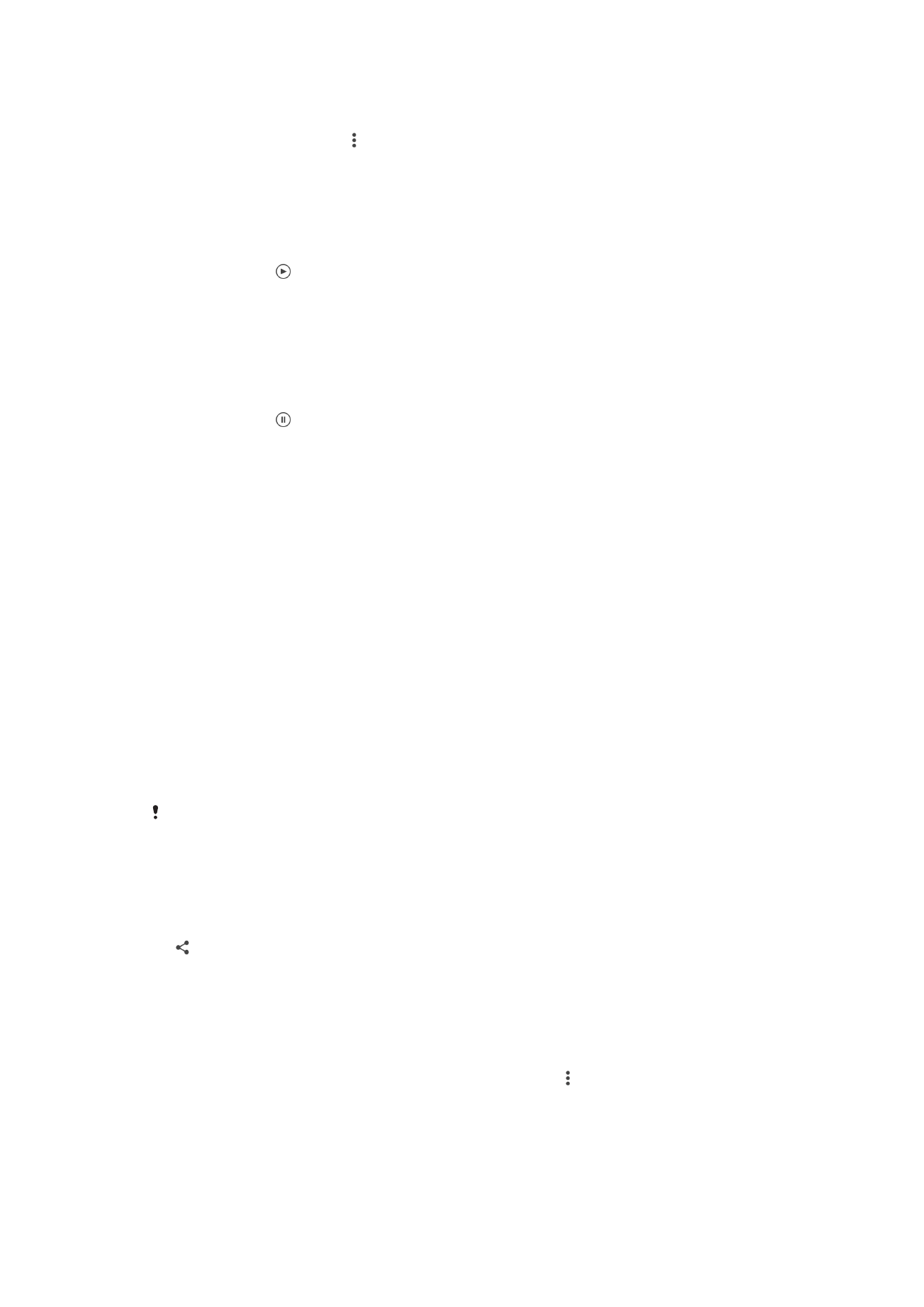
Freigeben und Verwalten von Fotos und Videos
Sie können Fotos und Videos freigeben, die auf Ihrem Gerät gespeichert sind. Sie
können Sie auch auf verschiedene Art und Weise verwalten. Beispielsweise können Sie
Fotos stapelweise bearbeiten, Fotos löschen oder sie mit Kontaktdaten verknüpfen.
Wenn Sie viele Fotos auf Ihrem Gerät gespeichert haben, empfiehlt es sich, sie
regelmäßig auf einen Computer oder ein externes Speichergerät zu übertragen, um den
unvorhergesehenen Verlust von Daten zu verhindern. Außerdem wird dadurch wieder
mehr Speicherplatz auf Ihrem Gerät frei. Siehe
Verwalten von Dateien mithilfe eines
Computers
auf der Seite 45.
Möglicherweise können Sie urheberrechtlich geschützte Inhalte nicht kopieren, senden oder
übertragen. Darüber hinaus können einige Objekte möglicherweise nicht gesendet werden,
wenn die Dateigröße zu groß ist.
So geben Sie ein Foto oder Video frei:
1
Tippen Sie in der „Album“-App auf das freizugebende Foto oder Video.
2
Tippen Sie auf das Display, um die Symbolleisten anzuzeigen. Tippen Sie dann auf
.
3
Tippen Sie auf die Anwendung, die Sie gerne zum Freigeben des Fotos
verwenden möchten. Befolgen Sie anschließend die entsprechenden Schritte, um
es zu versenden.
So verwenden Sie ein Foto als Kontaktbild:
1
Wenn Sie ein Foto auf dem Bildschirm anzeigen, tippen Sie auf den Bildschirm,
um die Symbolleisten einzublenden, und anschließend auf >
Verwenden als >
Kontaktbild.
2
Wählen Sie einen Kontakt und bearbeiten Sie anschließend das Foto nach
Belieben.
3
Tippen Sie auf
SPEICHERN.
124
Dies ist eine Internetversion dieser Publikation. © Druckausgabe nur für den privaten Gebrauch.
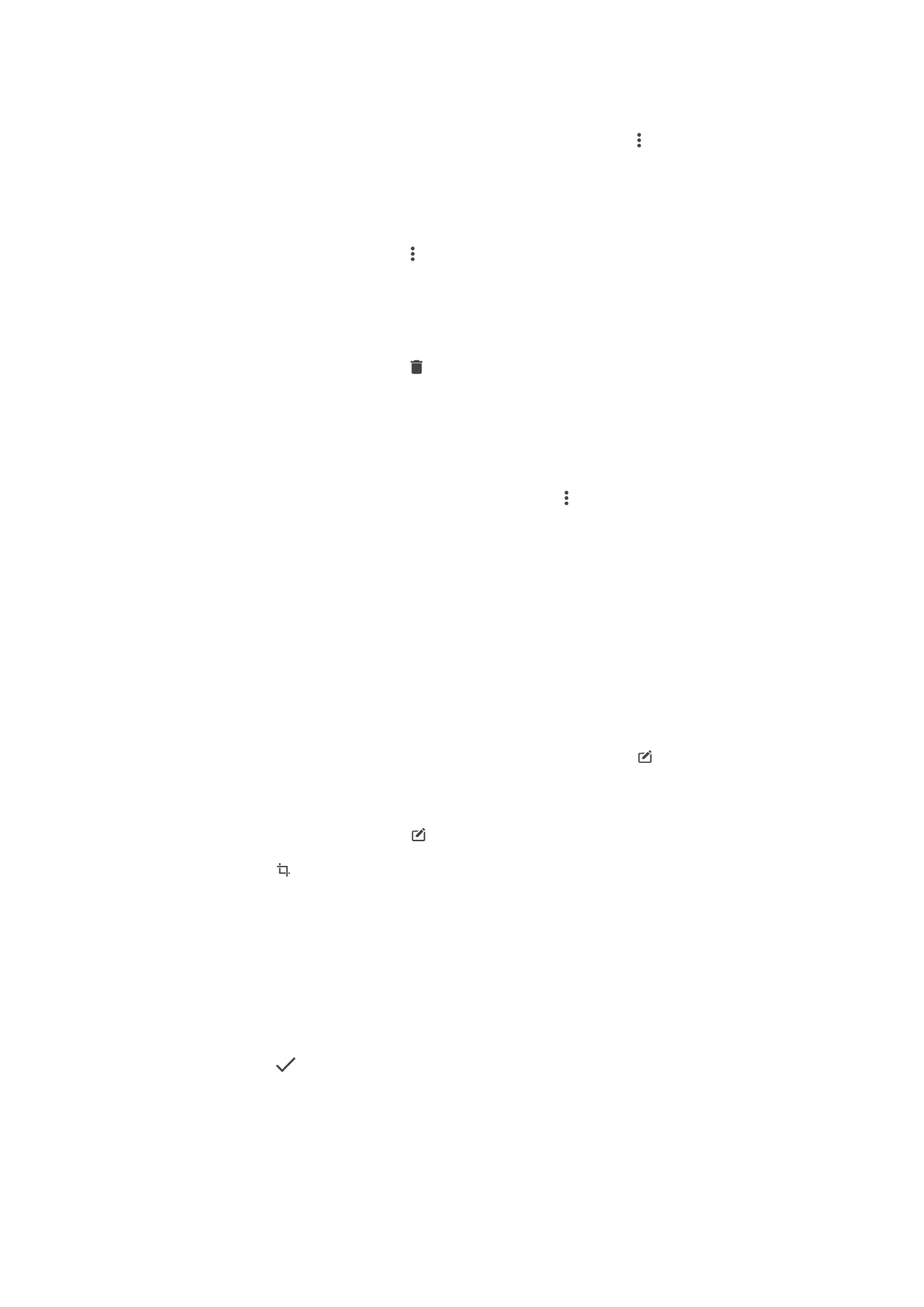
So verwenden Sie ein Foto als Hintergrund:
1
Wenn Sie ein Foto auf dem Bildschirm anzeigen, tippen Sie auf den Bildschirm,
um die Symbolleisten einzublenden, und tippen Sie anschließend auf >
Verwenden als > Hintergrund.
2
Folgen Sie den Anweisungen auf dem Bildschirm.
So drehen Sie ein Foto:
1
Wenn Sie ein Foto anzeigen, tippen Sie auf das Display, um die Symbolleisten
einzublenden. Tippen Sie dann auf .
2
Tippen Sie auf
Drehen und wählen Sie dann eine Option aus. Das Foto wird in
seiner neuen Ausrichtung gespeichert.
So löschen Sie ein Foto oder Video:
1
Wenn Sie ein Foto anzeigen, tippen Sie auf das Display, um die Symbolleisten
einzublenden. Tippen Sie dann auf .
2
Tippen Sie auf
LÖSCHEN.
So arbeiten Sie mit Gruppen von Fotos oder Videos im Album:
1
Bei der Anzeige von Vorschaubildern von Fotos und Videos in Album, berühren
und halten Sie ein Objekt, bis es hervorgehoben wird.
2
Tippen Sie auf die Objekte, mit denen Sie arbeiten möchten, um sie auszuwählen.
Wenn Sie alle Objekte auswählen möchten, tippen Sie auf und anschließend auf
Alles auswählen.
3
Verwenden Sie die Tools der Symbolleiste, um mit den von Ihnen ausgewählten
Objekten zu arbeiten.